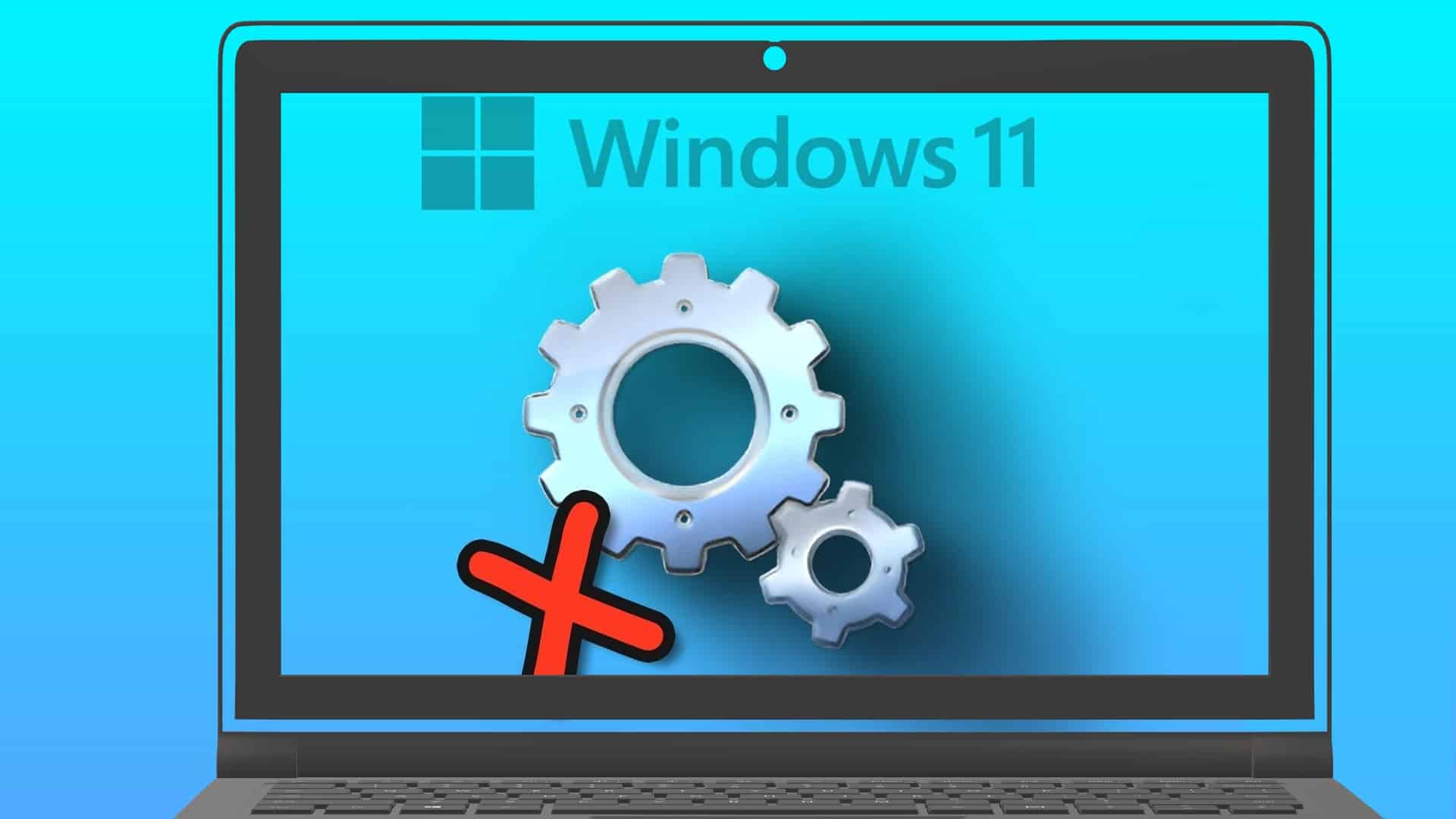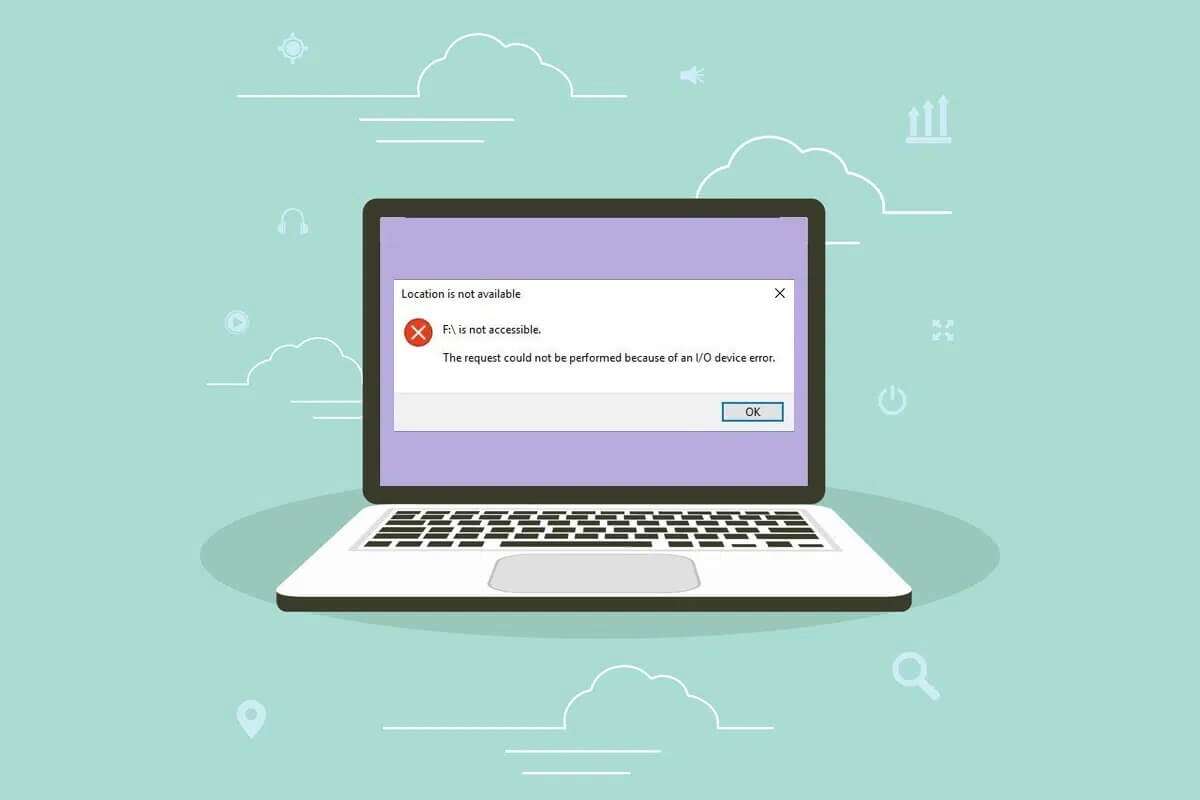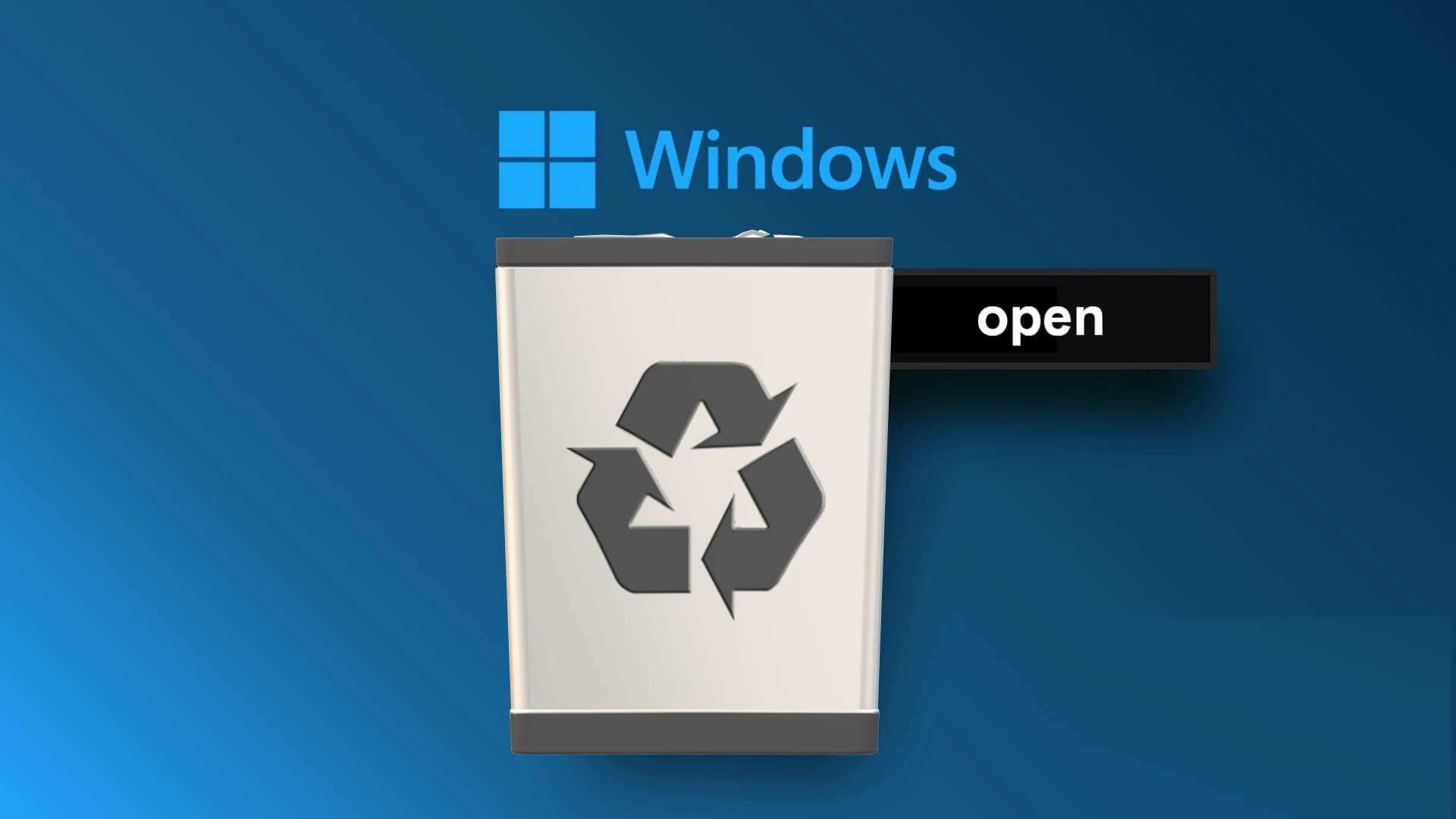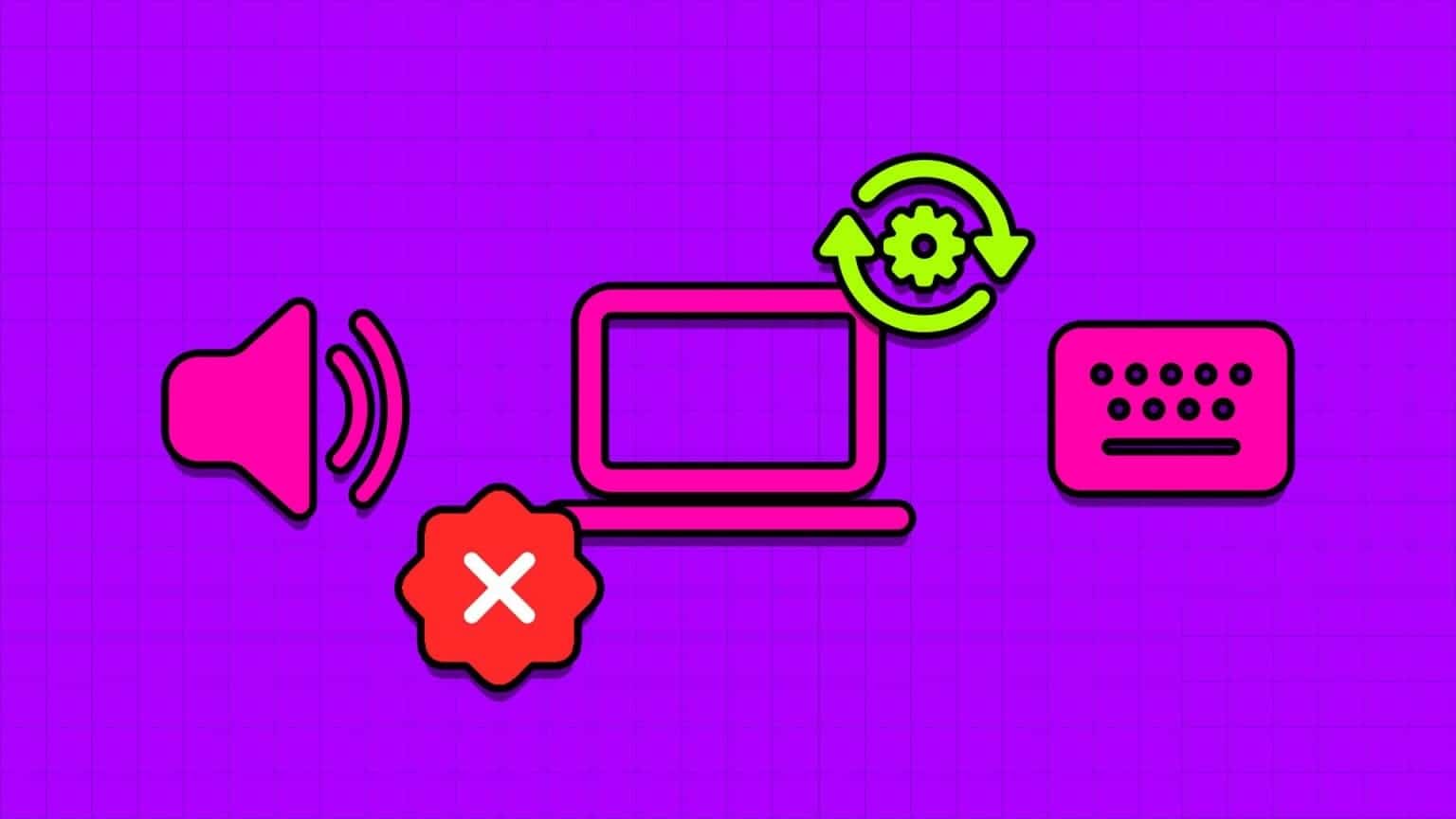Um dos erros infames no Windows é “Configuração lado a lado incorreta” ao executar um aplicativo. Alguns usuários do Chrome reclamaram da mesma coisa recentemente. Se você estiver entre eles, leia para descobrir como corrigir configurações incorretas lado a lado no Windows 10 ou 11.
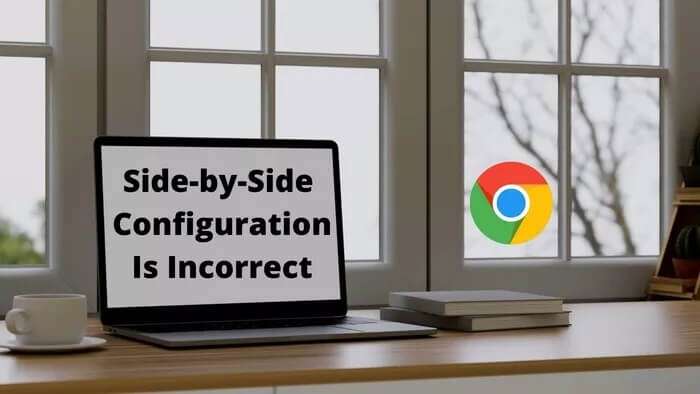
Antes de prosseguirmos e mostrarmos como corrigir o erro incorreto de configuração lado a lado em qualquer um dos aplicativos do Windows afetados, você deve saber qual é o problema em primeiro lugar.
O que é configuração lado a lado incorreta no WINDOWS
Quando você tenta iniciar um aplicativo como o Google Chrome no Windows, ele exibe “O aplicativo falhou ao iniciar porque sua configuração lateral está incorreta”.
O problema é em grande parte devido a conflitos com vários arquivos nas bibliotecas de tempo de execução C++. No Abra o Google Chrome , o aplicativo não pode carregar os arquivos Visual C++ necessários.
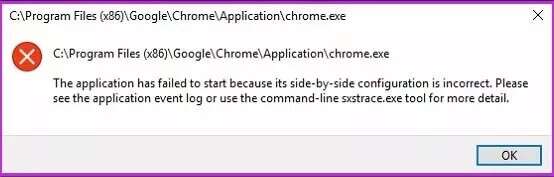
Vamos passar para as etapas de solução de problemas abaixo e corrigir o problema do Chrome no Windows.
1. Execute o verificador de arquivos do sistema
A Microsoft oferece uma ferramenta integrada do Verificador de arquivos do sistema para remover arquivos de sistema corrompidos do seu PC. Esses arquivos interferem nos aplicativos instalados, como o Google Chrome, e não funcionam no seu PC. Isso é o que você precisa fazer.
Passo 1: Selecione o menu Iniciar e procure por Prompt de Comando.
Passo 2: Pressione a tecla Enter e abra o aplicativo.
Etapa 3: Digite o seguinte comando no prompt de comando e pressione Enter.
sfc / scannow
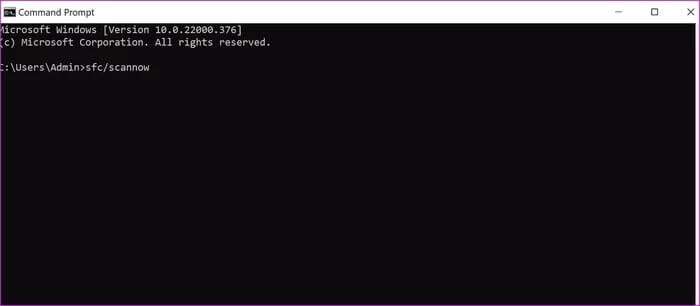
A ferramenta começará a escanear seu computador em busca de arquivos maliciosos. Aguarde alguns minutos para concluir o processo 100%.
Reinicie o computador e tente abrir o Google Chrome novamente. Se você ainda perceber que a “configuração lado a lado está incorreta”, execute mais dois comandos no menu Prompt de Comando.
Passo 4: Abra o prompt de comando novamente e execute os seguintes comandos.
DISM.exe / Online / Limpeza de imagem / Scanhealth
DISM.exe / Online / Cleanup-image / Restorehealth
Passo 5: Depois que o Windows iniciar o processo, reinicie o computador novamente e tente usar o Google Chrome.
2. Corrija o Google Chrome
O problema pode estar relacionado ao Google Chrome, não ao Windows. Não há como corrigir o aplicativo Chrome usando o menu Configurações. Você tem que usar o Painel de Controle no Windows para corrigir o navegador Google Chrome.
Passo 1: Pressione a tecla Windows e encontre o Painel de Controle.
Passo 2: Vá para o menu Programas e recursos.
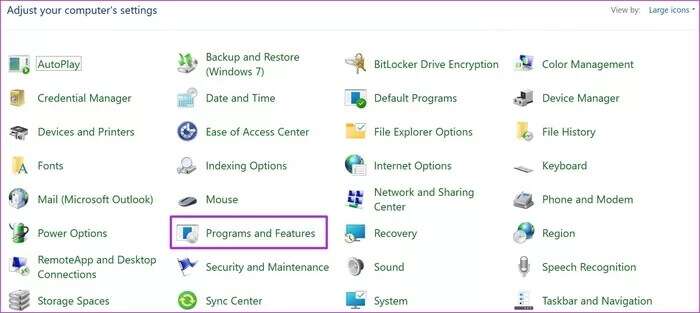
Etapa 3: Encontre o Google Chrome na lista. Clique nele e aperte o botão de reparo na parte superior.
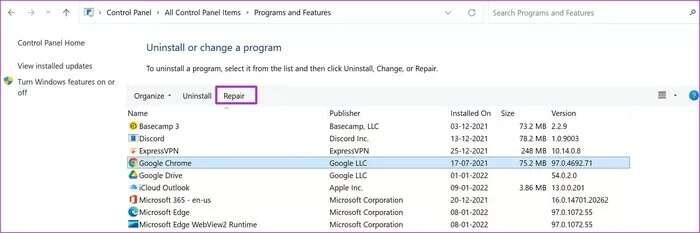
3. USE A SEGURANÇA DO WINDOWS
Quando você desenvolve o hábito de instalar aplicativos de arquivo e baixar arquivos de fontes não verificadas da Web, eles podem afetar seu PC com arquivos falsos e maliciosos.
Esses arquivos atrapalham a abertura do aplicativo e outros processos em seu computador, e você ainda vê “configuração lado a lado é erro incorreto”. Felizmente, você não precisa investir em uma ferramenta antivírus cara para remover esses arquivos. Você pode resolver o problema facilmente Usando o aplicativo Segurança do Windows.
Passo 1: Pressione a tecla Windows e procure por Segurança do Windows.
Passo 2: Acesse Proteção contra vírus e ameaças.
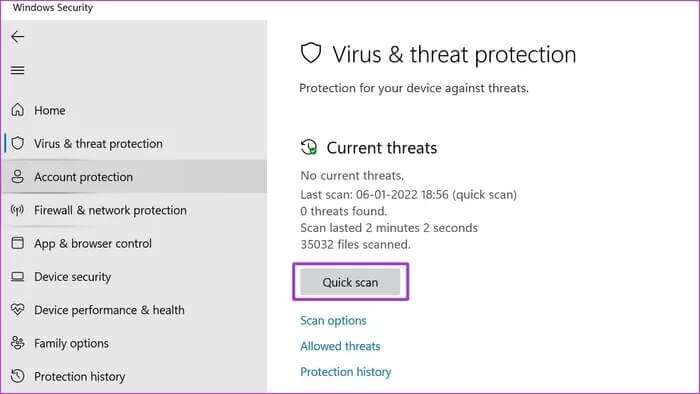
Etapa 3: Clique no botão de verificação rápida e deixe o Windows verificar seu computador em busca de arquivos maliciosos.
Você pode minimizar o aplicativo e continuar usando seu computador. O tempo de execução estimado do gabinete depende do número de arquivos que você armazenou em seu computador.
4. Reinstale o Google Chrome
Às vezes, você ainda encontra um erro de configuração incorreta do lado ao abrir o Google Chrome? É hora de tomar medidas drásticas e reinstalar o aplicativo. Isso é o que você precisa fazer.
Passo 1: Vá para o menu Configurações do Windows (use as teclas Windows + I).
Passo 2: Abra Aplicativos e vá para Aplicativos e recursos.
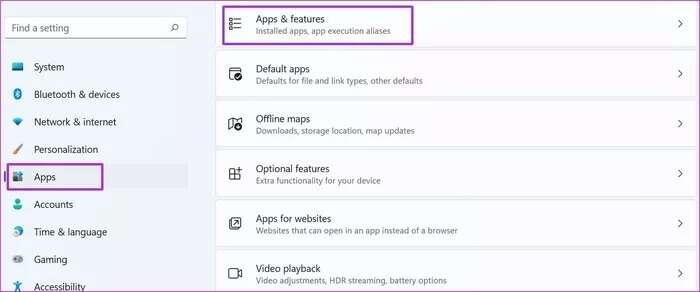
Etapa 3: Role para baixo até o Google Chrome.
Passo 4: Clique na opção de três pontos.
Passo 5: Selecione Desinstalar, siga as instruções na tela.
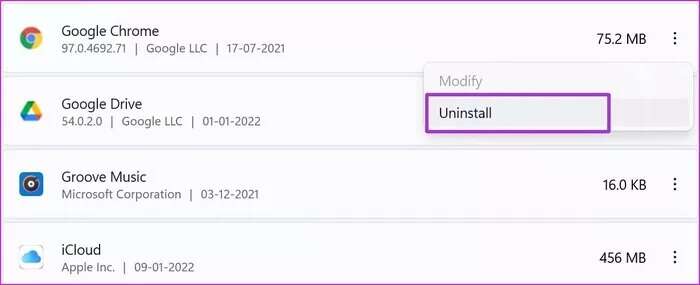
Não se preocupe com seus dados do Google Chrome, como favoritos, histórico, senhas salvas, etc. Como você está conectado ao Chrome com uma conta do Google, poderá acessar novamente todos os dados usando a mesma conta.
Vamos para Site Google Chrome na web e baixe o navegador para o seu computador. Você também pode tentar usar o navegador Microsoft Edge padrão. Como o navegador padrão do Windows é baseado no Chromium, você pode acessar todos os temas e extensões do Chromium.
5. ATUALIZAR O WINDOWS
Você sempre pode reinstalar os Pacotes Redistribuíveis do Microsoft Visual C ++ no site oficial. Mas todo o processo pode ser muito técnico para você.
Se o problema de configuração incorreta lado a lado for generalizado, a Microsoft tentará instalar os pacotes redistribuíveis do Visual C++ ausentes por meio de atualizações do Windows.
Abra Configurações e vá para o menu Windows Update. Instale as atualizações disponíveis e reinicie o computador.
Voltar ao Google Chrome
Embora o mercado esteja cheio de alternativas ao Chrome, a maioria continua a gravitar no navegador do Google por sua familiaridade e conveniência. Use os truques acima e você pode corrigir rapidamente a configuração lado a lado do Chrome é um erro incorreto no Windows.